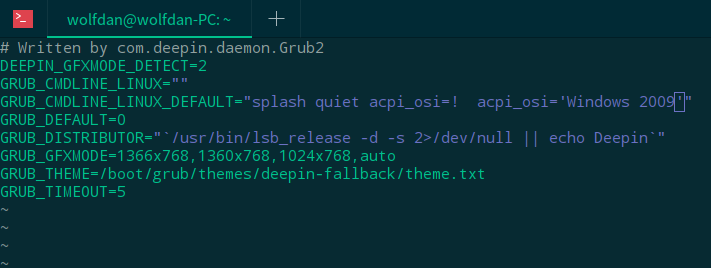将Deepin-linux装进移动硬盘到任何其他电脑上使用
需求分析
最近买了一块480G的移动固态硬盘,天生的折腾性格,我哪闲得住…然后早就听闻有linux装到移动硬盘的操作,然后又听说deepin很牛*,所以我想要把deepin装到移动固态,然后实现系统插在任何电脑都是一样的配方,一样的味道,一样的我的数据和工具(在机房使用就是真香…虽然还没去机房试过),不过在自己的电脑上跑得很high,然后插在朋友的电脑上成功了,看下图
我的high图
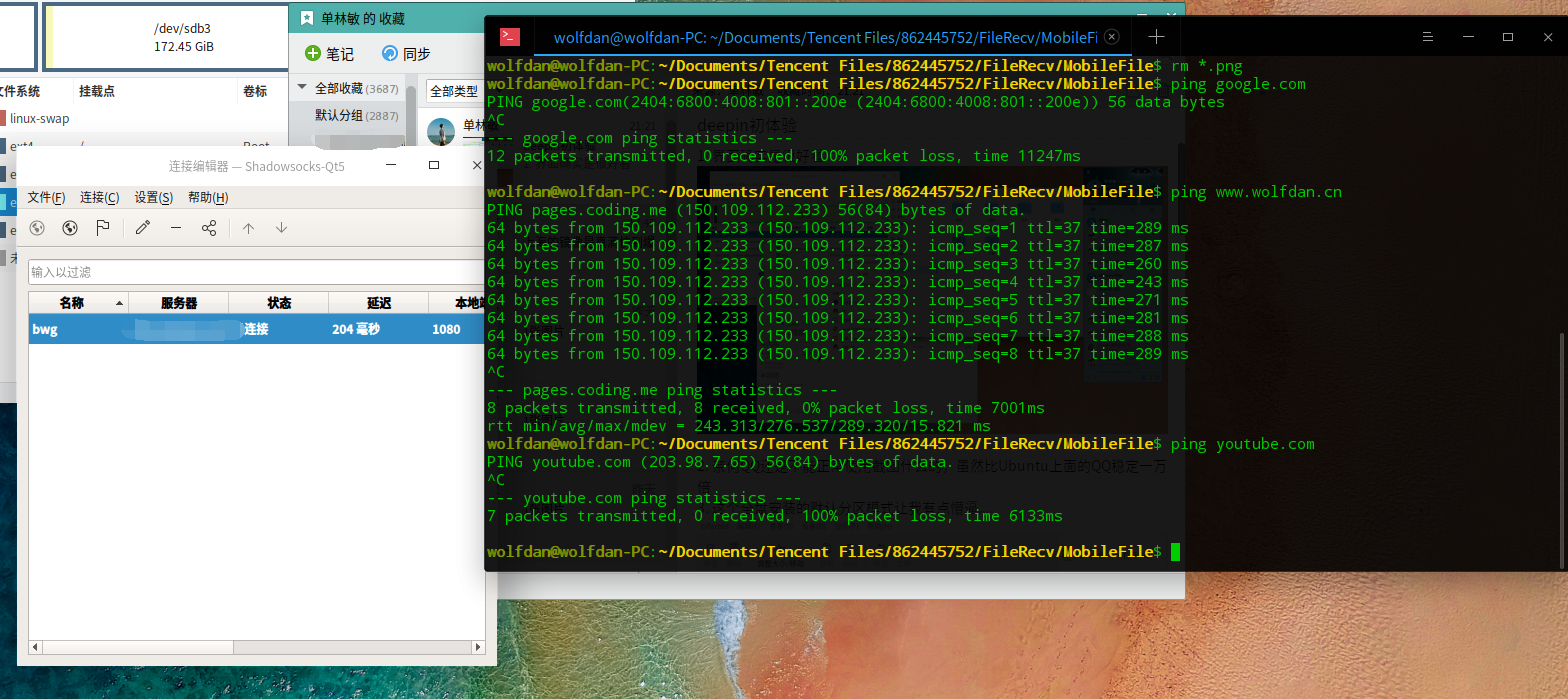
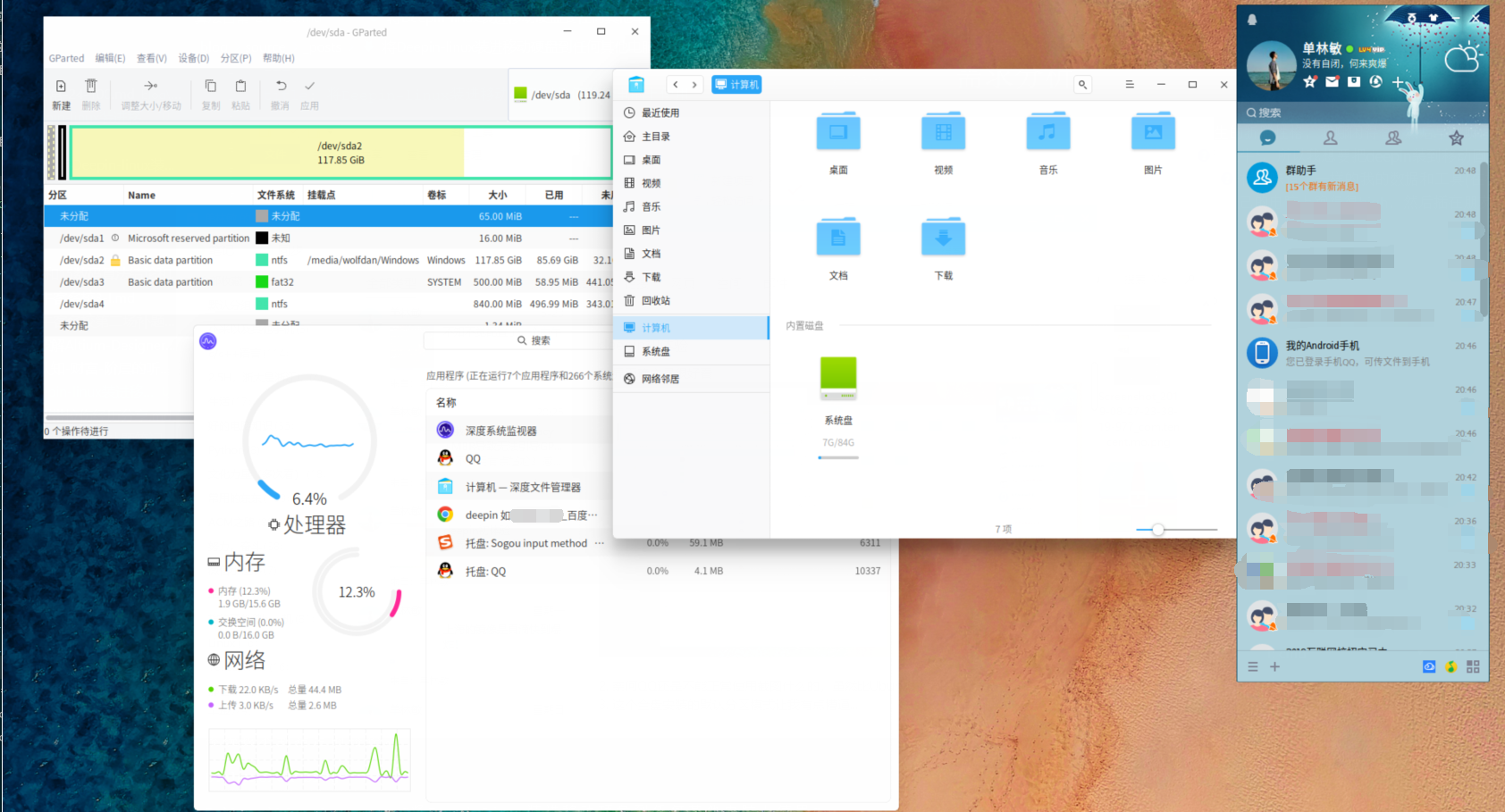
在朋友电脑上点亮

准备材料
- 电脑一台(环境是windows)
- 移动硬盘或者大容量的高速U盘一个
- 普通8G以上大小的U盘一个(用于制作启动盘)
开始安装
下载镜像并制作启动盘
-
官网链接下载镜像,推荐选择一个地区位置离你比较近的地方的iso仓库下载
-
下载完成将压缩包中的
deepin-boot-maker.exe和deepin-boot-maker.zip移动到一个文件夹下,然后运行.exe文件按照提示制作启动盘
压缩SSD磁盘空间
右键windows图标,选择 磁盘管理
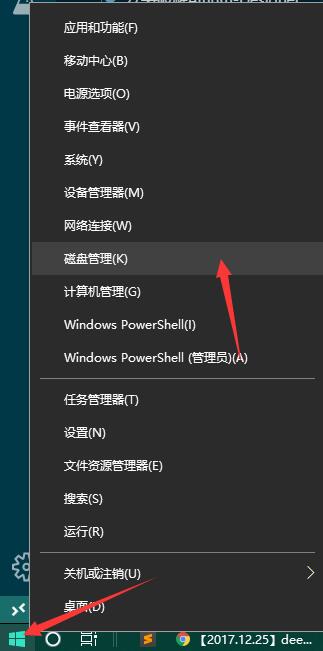
选择SSD,压缩卷(其实是取出一块的意思),然后删除卷(其实是把它设置成可分配的意思)达到一定的大小(一定是没有数据的空间,你不要把你有数据的磁盘压缩删除了),让你的的未分配的空间大小达到你想要的系统空间大小,比如我的设置的是100G,你们看到的20G,80G,300M的那三个就是对应我的deepin系统的/分区,/home分区,efi分区
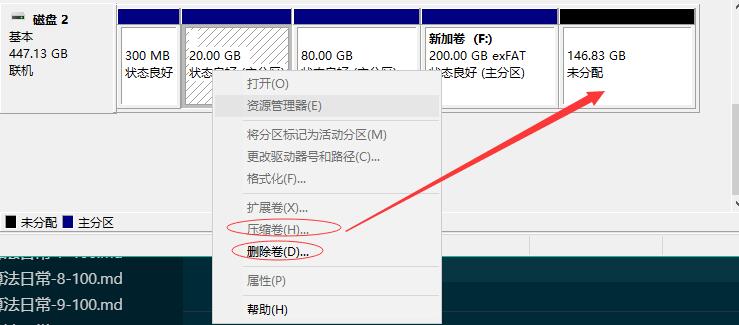
关闭快速启动
右键电源图标,点击电源选项
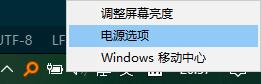
选择电源功能
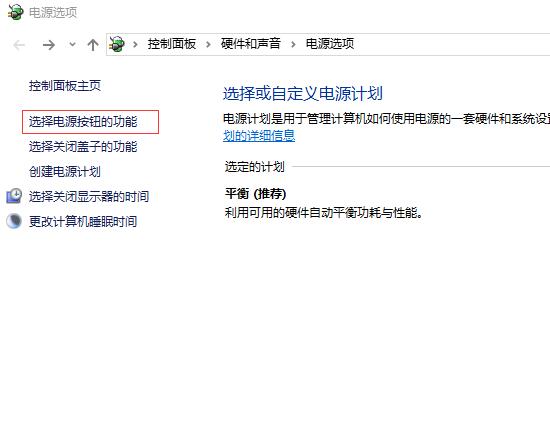
禁用快速启动
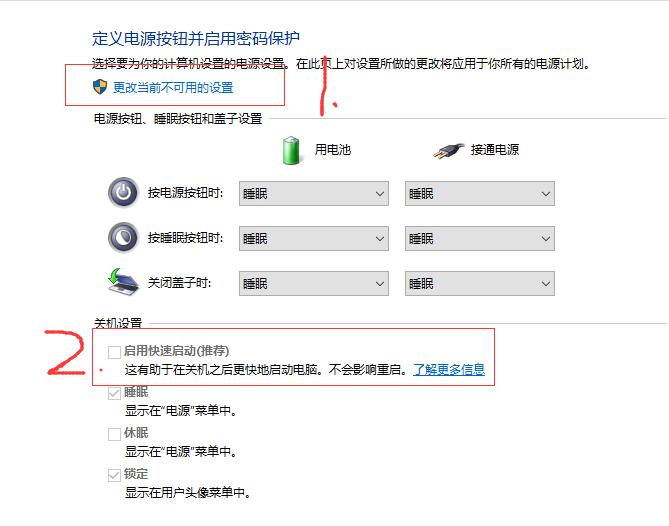
设置启动项并关闭安全启动
进入windows的设置-> 更新和安全 -> 恢复 -> 高级启动 -> 立即重启
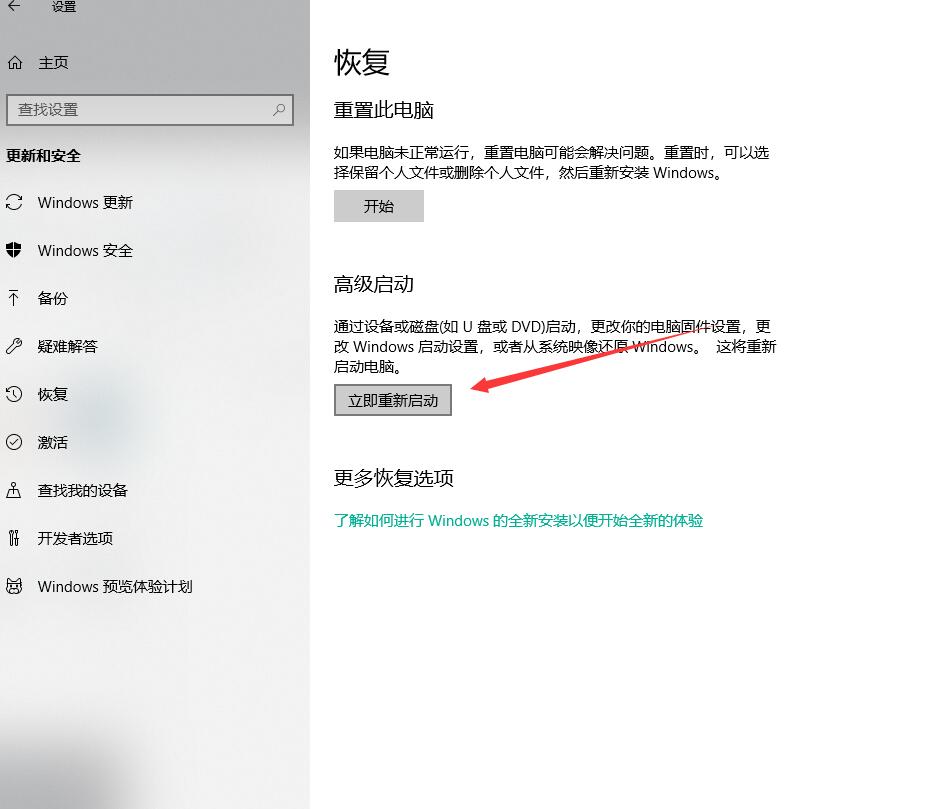
重启后会自动进入一个蓝屏的界面,然后选择 疑难解答 -> UEFI固件设置
进入bios界面后找到安全启动,然后disable
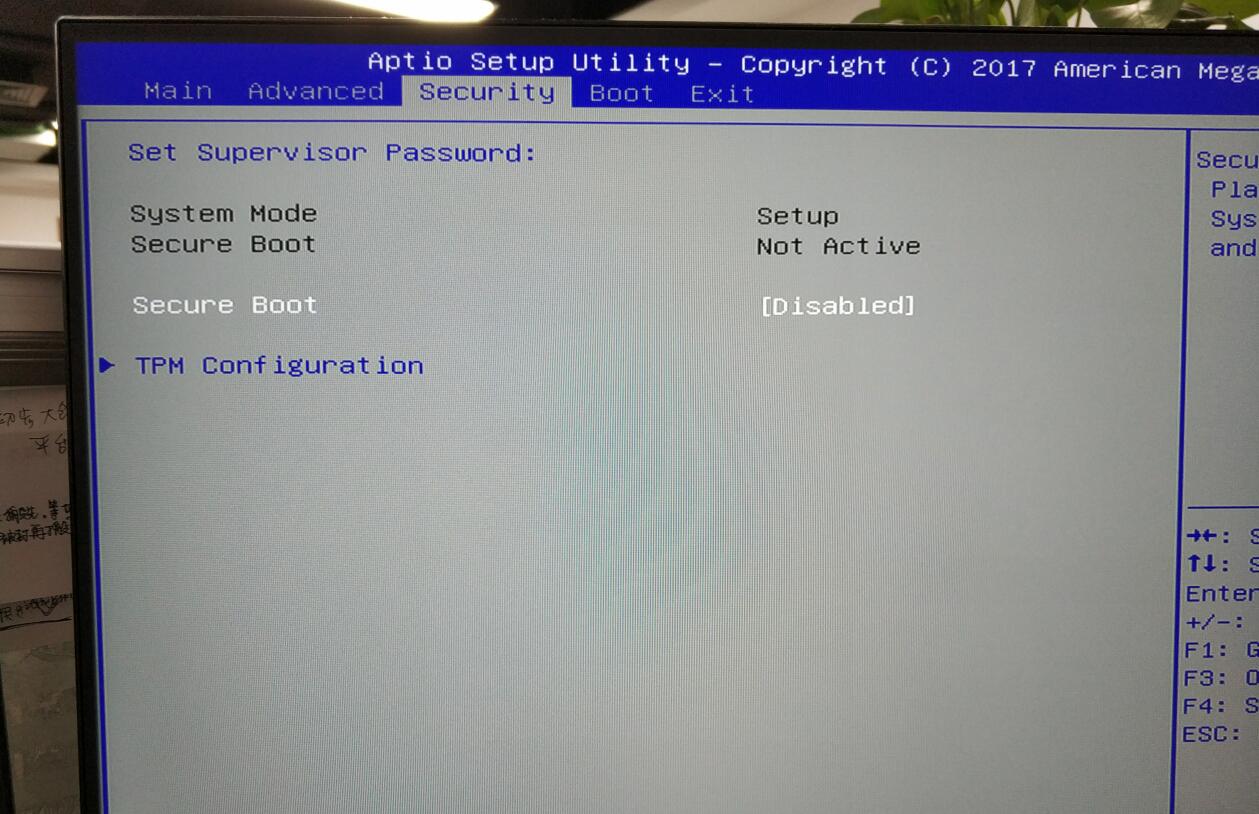
然后将Boot设置成 U盘为第一启动项
保存,重启
分区(最重要!)
一步步进行到分区,然后选择高级模式,找到自己的移动硬盘,点击右侧的编辑 我的分区大小是
- efi 300M(一定要有efi!!!uefi安装模式必要的分区,否则可能无法在别的电脑启动)
- / 20G
- /home 80G (剩下的全部都行,因为之后用的东西都在这里)
安装
安装完就是体验咯,取下U盘,慢慢使用
双显卡导致开机卡logo的解决方案
- 在grub选择界面按e进入编辑
- 找到这一行
linux /vmlinuz-4.15.0-29deepin-generic root=UUID=************9-466c-bc12-6bb801e45901 ro splash quiet - 在quiet后面加上
acpi_osi=! acpi="windows 2009",然后按F10保存即可.这时会重新开始登录deepin系统,耐心等待进入桌面即可 - 开机后
Ctrl+Alt+T进入打开终端,输入以下代码来打开grub配置文件:sudo vi /boot/grub/grub.cfg(看完这里可以直接看这个模块下的2019年09月24日15:17:49 更新部分!!!) /quiet查找quiet位置,回车找到第一个,然后i进行编辑,同样加入acpi_osi=! acpi="windows 2009"Esc退出编辑,:wq!强制保存退出
2019年09月24日15:17:49 更新
发现上面在boot文件夹下修改grub.cfg是不稳定的!因为这个文件中最上面写着
|
|
所以我们去修改真正能够固定下来的文件/etc/default/grub 具体卡logo原因可以看我的另一篇文章,这里仅把解决方案更新过来了
实现操作
管理员模式修改
sudo vi /etc/default/grub
不用管理员模式可能就会发现这个文件不存在等问题
添加代码(附操作图)
- 可以直接在GRUB_CMDLINE_LINUX_DEFAULT=“splash quiet “的quiet后面添加
"acpi_osi=! acpi_osi='Windows 2009'" - 也可以直接添加到 GRUB_CMDLINE_LINUX=““这一行的引号里面

高光时刻-跑在别人电脑上
在朋友电脑上进入界面按键进入bios选择,选择自己的ssd启动,然后完美进入自己的deepin,看一下,数据都在,完美
自己对于deepin的一些体验
优点
- 界面真好看
- 命令行界面有好多好多种配色,真好,而且默认的就是我最爱的绿色
- 比起他的爸爸Ubuntu,他在系统上对微信,qq进行了优化,不用手动去调节wine-qq,wine-微信的一些兼容性问题(虽然还是有时候会出现卡死现象,无可厚非)
- 截图功能极其强大(弥补了wine-qq,wine-微信不能截图的缺憾)
- 设置简洁
缺点
主要是因为deepin15.11是2019.7.20发布,还存在一些bug
- 网络自动代理设置不生效(Ubuntu中可以)(新版本对我的致命伤害,所以这个bug不解决,我就用windows去)
- 双屏中的副屏不能右键呼出菜单
每天一句叨叨
万事万物由心生,如果累了,就把不重要的事情都推掉,然后做真正最重要的事情!
**还有,少折腾!**比如你这三天就没有好好刷题,搞这个破deepin…然后浪费大把的赛前训练的时间!你已经后悔了…呜呜呜,对不起,我明天一定好好刷题